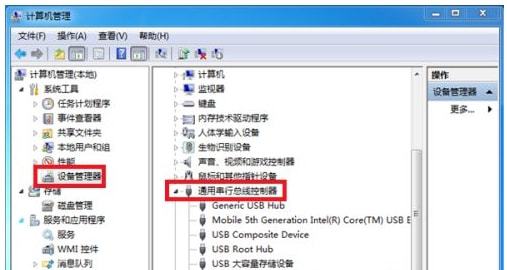
当您的U盘在电脑上无法被识别时,可能是因为USB大容量存储设备设置错误。为了解决这个问题,您需要准备一个U盘和一台电脑,并按照以下步骤操作:
将U盘插入电脑,然后打开“此电脑”。
进入系统列表界面后,点击打开“设备管理器”。
在“设备管理器”的窗口中,展开“通用串行总控制器”选项。
找到并选择“USB大容量存储设备”。
点击“X”图标并选择“卸载”,在弹出的确认窗口中点击“确定”按钮。
重新插入U盘,等待扫描完成。如果通用串行总控制器显示“USB大容量存储设备”,则表示成功识别到U盘。
如果您的电脑在插入U盘时没有提示音且无任何反应,请尝试将其插入另一台电脑以排除U盘本身的故障。
若插入U盘时有提示音,并且该U盘可以在其他电脑上正常使用,您可以尝试执行以下操作:
右击开始菜单,选择【设备管理器】,找到【通用串行总线控制器】下的【USB大容量存储设备】,右击并选择【启用设备】。







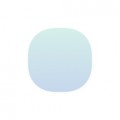




 相关攻略
相关攻略
 近期热点
近期热点
 最新攻略
最新攻略